カテゴリ: iPhone7/iPhone8
iPhone8を含め、iPhoneには高機能のカメラが装備されています。日常生活のひとコマから旅行の思い出、誕生日や結婚式などの記念日に動画を撮影する方は多いでしょう。しかし、iPhoneの故障、リセット、データが誤削除された等の予期せぬアクシデントによって、大切な動画がiPhoneから削除される事があります。
iPhone8の写真データを復元する方法は、一般的にiPhoneを使うiCloudによる復元と、PCを使うiTunesによる復元が知られています。これらの方法で動画を復元する為には、それぞれにバックアップを取っている事が前提になります。今回はiCloud、iTunesを使用した方法と、データ復元ソフト「dr.fone-iPhoneデータ復元」を使用したiPhoneの消えた動画を復元する方法を紹介します。
PCを持っていない方でも、iCloudバックアップからiPhone8の削除した動画を復元操作が可能です。
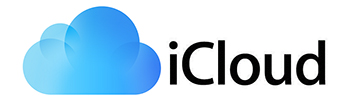
iTunesによるiPhone8の削除した動画の復元を行なう為に、お使いのPCにバックアップされている事を確認します。
![]()
ここまで紹介したiCloudとiTunesバックアップによるiPhone8の削除した動画の復元は、難しい準備作業が必要である事や、事前にデータをプレビューできない等不便です。そこで続いては、より簡単に高度なiPhone動画復元を実現する「dr.fone-iPhoneデータ復元」を紹介します。
最新のiPhone8に対応したiOSデバイス、iTunesバックアップファイルやiCloudバックアップから復元とする3つの復元モードで、iPhoneから消えた写真や動画データを復元するソフトです。2017年秋にも発売と話題のiPhone8がリリース後は、ソフトがバージョンアップして対応するでしょう。今回は3つの復元モードから、「iTunesバックアップファイルから復元」によるiPhone8の削除した動画の復元手順を紹介します。
PCにて「dr.fone-iPhoneデータ復元」を起動して、メイン画面の「データ復元」をクリックします。

iPhoneをパソコンに接続します。

表示された画面で、左側メニューから2番目の「iTunesバックアップファイルから復元」モードを選択します。

iPhone8の削除した動画が入るiTunesバックアップファイルを選択して、「スキャン開始」をクリックすると、iPhone8の削除した動画をスキャンし始めます。

スキャン完了後検出されたiPhone8のデータをプレビューにて確認する事が出来るので、復元したい動画データがプレビュー表示されている事を確認します。

今回は動画データの復元なので、復元する項目にチェックをして右下の「パソコンに復元」ボタンをクリックします。少しの間待って頂いて、保存先のフォルダが自動表示されたら復元が終了となります。

「dr.fone-iPhoneデータ復元」は、無料で復元データをプレビューする事が出来て、最新のiPhone8に対応していて、Windows MacのOSで使用可能と多くのユーザーにお薦めできるデータ復元ソフトです。
iPhone8から動画が意図せず削除されてしまうと、大切な思い出が失われてしまいます。今回紹介したiPhone8の動画を復元する方法は、PC操作に不慣れな方も実践できる分かり易い画面表示と簡単な操作となっています。

iPhone8の消えた動画を簡単に復元
akira
編集